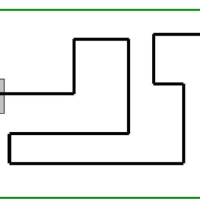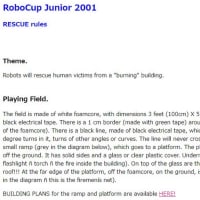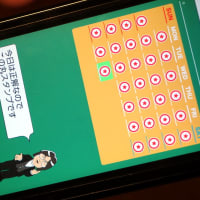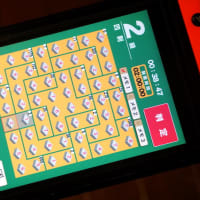前の記事はこちら EV3ねた その8 EV3でNXCをうごかしてみるプロジェクト Arduinoとの接続・・・できない!
苦労して、EV3でNXCを使えるようにしてみたけど・・・NXCはネイティブなEV3に対応している訳ではなく、「なんとか動かすことができる」程度のようです。
じゃあ、まじめにロボット用のプログラム開発をするのには、何を使えば良いのか・・・ググるといろいろな言語が出てくるのですが・・・良く分かりません。
で・・・なんか、ちょっと古そうだけど・・・ROBOT-Cを試してみることにしました。
(ROBOT-Cは有料ですが、10日間のお試しができそうなので・・・この長い連休で研究してみよう!)
まずは、ROBOT-CのHP
から、Free Trial Download として、「ROBOTC for LEGO MINDSTORMS」をダウンロードします。
私がダウンロードしたファイルは、
ROBOTCforLEGOMindstorms_456Release.exe
でした。
まずは、これをインストールします。
インストールが終わると、勝手にデスクトップに5つのアイコンが設定されます。
ROBOTC for LEGO Mindstorms 4.X をダブルクリックして起動します。

なかなか、グラフィカルでカッコイイ画面です。
ただ、
Latest Version4.56 - August 16, 2017
と、ちょっと古くないですか!?
(もう、安定しているから、バージョンアップが必要ないんです・・・と思いたい!)
インストールしたら、Getting Started Guide に従って操作していきます。
(Google先生大活躍です!)
Step 1: Switch Platform Type to EV3
ROBOTC will launch by default in “NXT” mode. Switching the platform type to “EV3” mode will allow you to program your EV3 brain.
ステップ1:プラットフォームタイプをEV3に切り替える
ROBOTCはデフォルトで「NXT」モードで起動します。 プラットフォームタイプを「EV3」モードに切り替えると、EV3ををプログラムできます。
A: To switch platform type, go to the Robot menu and select Platform Type. From there, select LEGO Mindstorms and then choose the LEGO Mindstorms EV3
A:プラットフォームタイプを切り替えるには、[Robot]メニューに移動して[Platform Type]を選択します。 そこから、 [LEGO Mindstorms]を選択してから、[LEGO Mindstorms EV3]を選択します。
※上のツールバーの Robot ⇒ Platform Type ⇒ LEGO Mindstorms ⇒ LEGO Mindstorms EV3
Step 2: Updating EV3 Kernel (Operating System)
Before you can use your EV3 with ROBOTC, you’ll need to upgrade your EV3’s Firmware Image. This Firmware Image (1.05X) will be compatible with ROBOTC, LabVIEW and the EV3 Programming Language from LEGO. Firmware downloading takes about 5-6 minutes to complete.
Please note that your EV3 brick must be connected to the computer via USB. This operation is not supported over WiFi or Bluetooth.
ステップ2:EV3カーネルの更新(オペレーティングシステム)
EV3をROBOTCで使用する前に、EV3のファームウェアイメージをアップグレードする必要があります。 このファームウェアイメージ(1.05X)は、ROBOTC、LabVIEW、およびLEGOのEV3プログラミング言語と互換性があります。 ファームウェアのダウンロードは、完了するまでに約5〜6分かかります。
EV3ブリックをUSB経由でコンピューターに接続する必要があることに注意してください。 この操作はWiFiまたはBluetoothではサポートされていません。
※EV3を起動してをUSBケーブルでPCに接続します。
A: Under the Robot menu, select the Download EV3 Linux Kernel option. Choose the Standard File option to being the firmware upgrade process.
A:[Robot]メニューで、[Download EV3 Linux Kernel]オプションを選択します。 ファームウェアのアップグレードプロセスにするには、[Standard File]オプションを選択します。
※上のツールバーの Robot ⇒ Download EV3 Linux Kernel ⇒ Standard File
B: The “Entering Kernel Firmware Download Mode” is when the EV3 is switching from “run” mode to “bootload” mode. This may take 5-10 seconds to switch. If you get an error message from this point, simply try the upgrade again and it should be successful.
B:「カーネルファームウェアダウンロードモードに入る」とは、EV3が「実行」モードから「ブートロード」モードに切り替わっているときです。 切り替えには5〜10秒かかる場合があります。 この時点でエラーメッセージが表示された場合は、アップグレードを再試行するだけで成功します。
C: The next step is to erase the EV3. This takes about 2-3 minutes.
C:次のステップはEV3を消去することです。 これには約2〜3分かかります。
D: Once the EV3 is erased, the new firmware/kernel is downloaded. This also takes 2-3 minutes.
D:EV3が消去されると、新しいファームウェア/カーネルがダウンロードされます。 これにも2〜3分かかります。
E:Once the firmware is updated, the EV3 will reboot and be ready for use. ROBOTC will report to you when the EV3 has finished booting up.
E:ファームウェアが更新されると、EV3が再起動し、使用できるようになります。 EV3の起動が完了すると、ROBOTCが報告します。
Step 3: Install ROBOTC Firmware
Once the EV3 Firmware/Kernel has been updated, you’re ready to install the ROBOTC Virtual Machine (VM) to enable you to program your EV3 with ROBOTC.
ステップ3:ROBOTCファームウェアをインストールする
EV3ファームウェア/カーネルが更新されたら、ROBOTCを使用してEV3をプログラミングできるようにするROBOTC仮想マシン(VM)をインストールする準備が整います。
To install the ROBOTC VM, open the Robot menu and select Download Firmware. From here, select Standard File and the firmware download process will begin.
ROBOTC VMをインストールするには、[Robot]メニューを開き、[Download Firmware]を選択します。 ここから[Standard File]を選択すると、ファームウェアのダウンロードプロセスが開始されます。
※上のツールバーの Robot ⇒ Download Firmware ⇒ Standard File
A: Unlike the Firmware/Kernel, the ROBOTC VM only takes about 5 seconds to install.
A:ファームウェア/カーネルとは異なり、ROBOTC VMのインストールには約5秒しかかかりません。
Step 4: Start using ROBOTC!
We have a number of sample programs available under the File Menu -> Open Sample Programs
ステップ4:ROBOTCの使用を開始する!
[File]メニュー-> [Open Sample Programs]から、いくつかのサンプルプログラムを利用できます。
これで、とりあえずの環境設定は終わりのようです。
続きの記事はこちら EV3ねた その10 ROBOT-C でI2C通信